1、一·在电脑上打开ps软件,把需要制作雨雪效果的图片拖入到ps软件中编辑,按“Ctrl+J”复制为图层一。
2、在图层一上点击“滤镜-像素-点状化”如果想要雨的效果的话 点状的参数就调小一点,如果想要雪的效果的话 点状的参数就调大一点,这里我参数设置为10
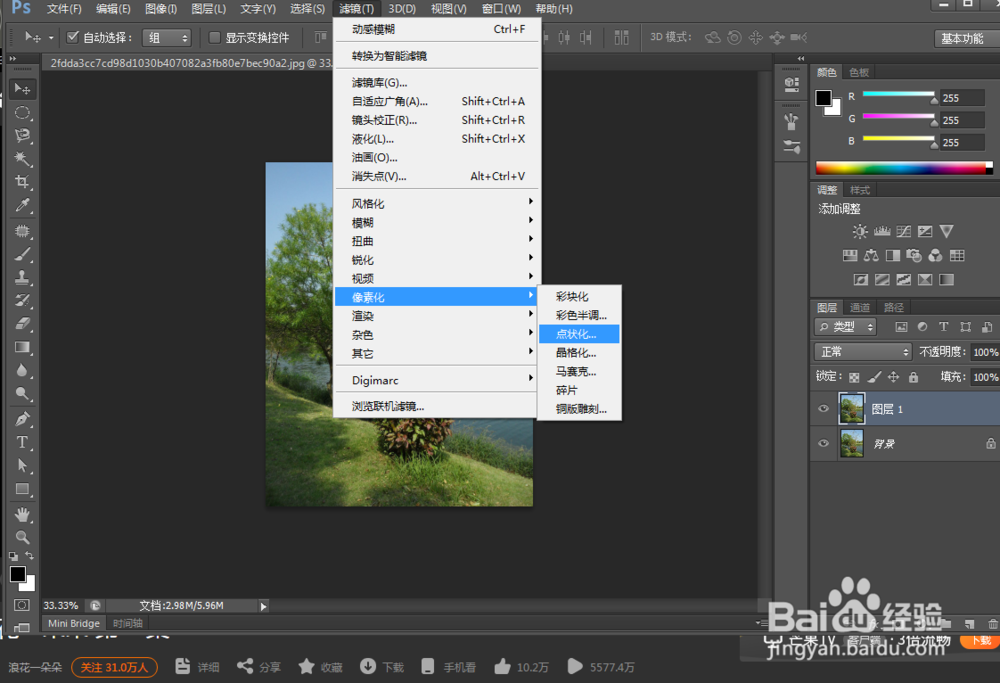
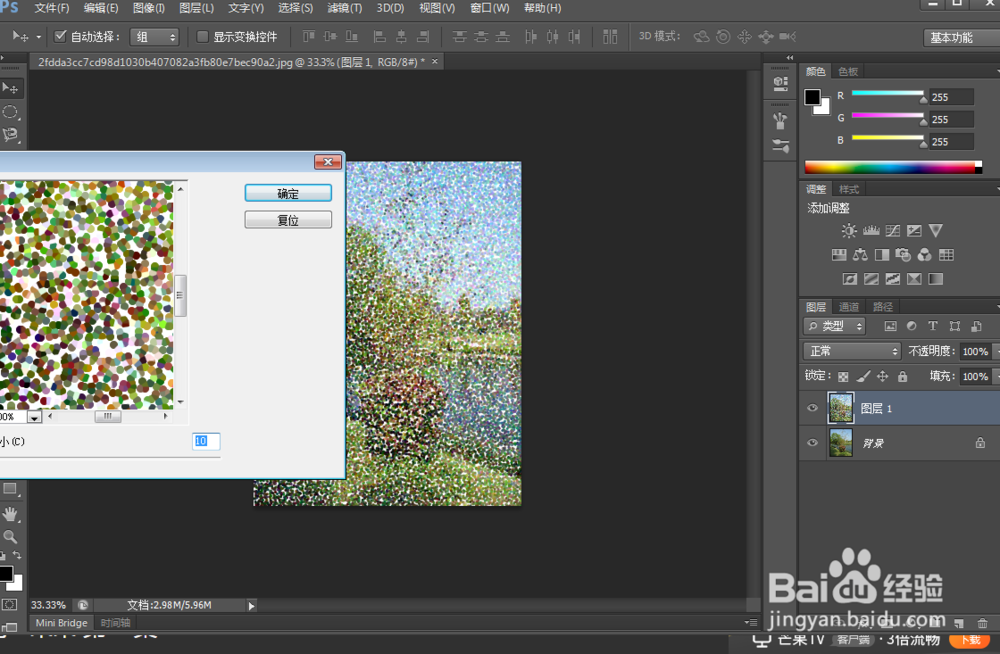
3、点状的参数设置好之后,点击“图像-调整-阈值”调整参数使黑色和白色变均匀。
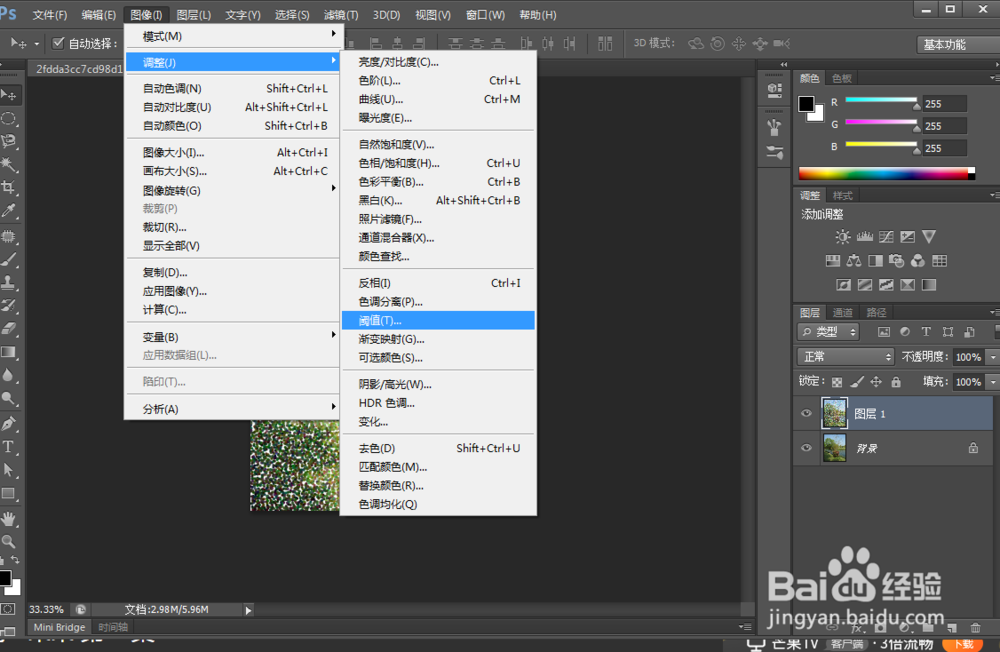
4、然后点击“图层混合模式-滤色”可以去掉黑色,保留白色。
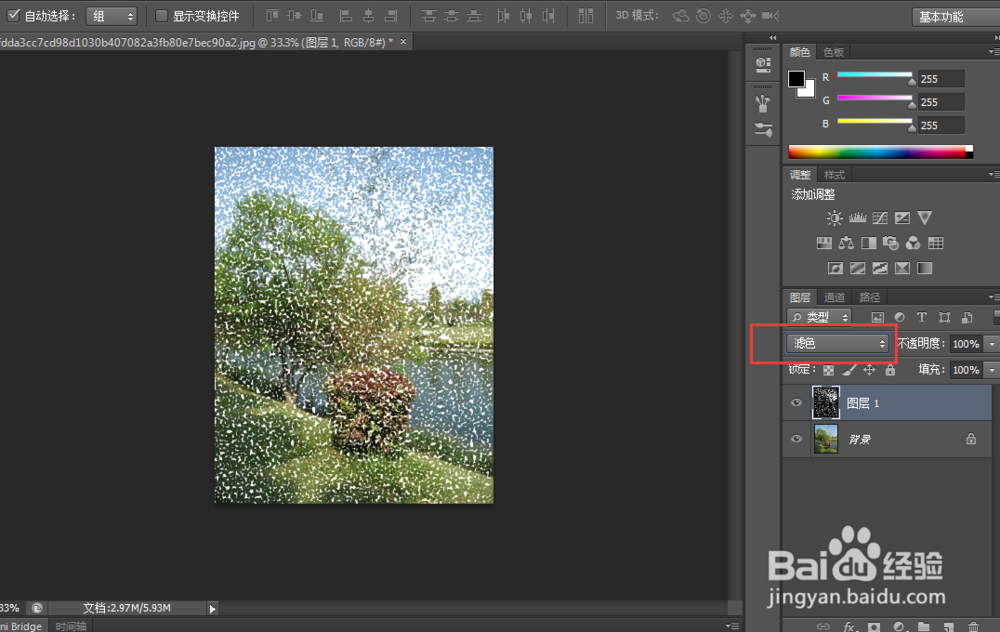
5、然后点击“滤镜-模糊-动感模糊”设置雪的距离,和下雪的角度。这一步可以制作下雪的动感。
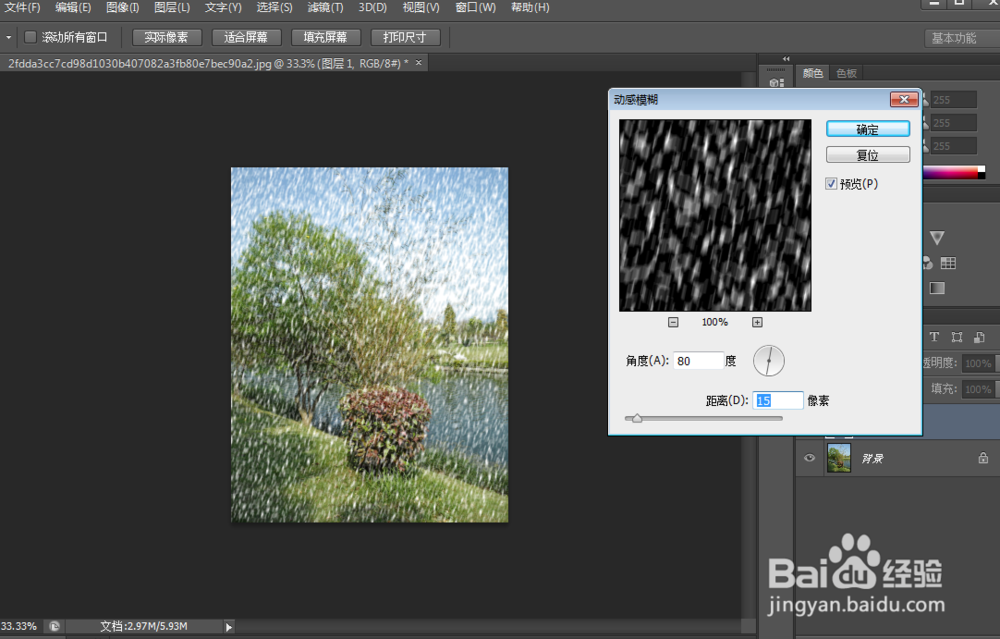
6、这样下雪效果的图片就制作好了。
